西师大版小学信息技术五下 总复习二 导学案
文档属性
| 名称 | 西师大版小学信息技术五下 总复习二 导学案 |
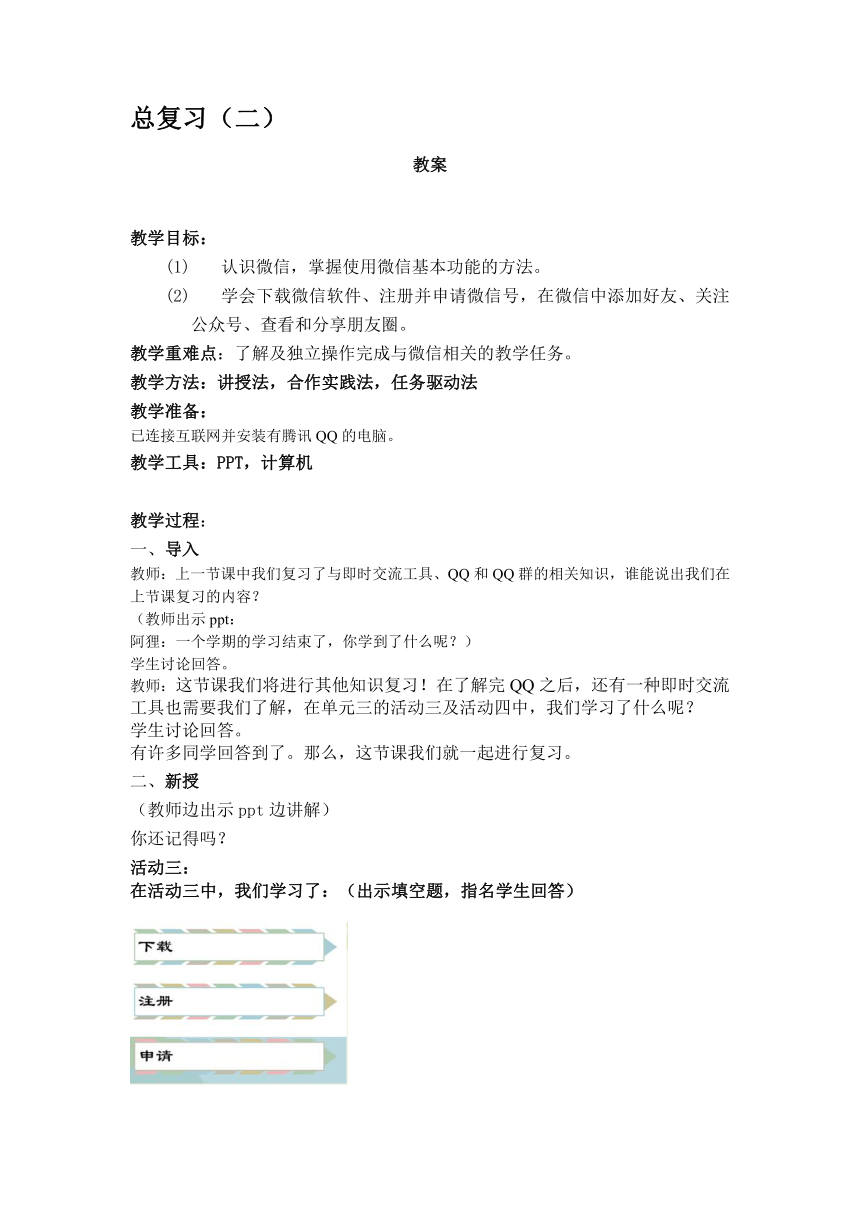
|
|
| 格式 | zip | ||
| 文件大小 | 406.0KB | ||
| 资源类型 | 教案 | ||
| 版本资源 | 西师大版 | ||
| 科目 | 信息技术(信息科技) | ||
| 更新时间 | 2017-12-05 16:05:27 | ||
图片预览
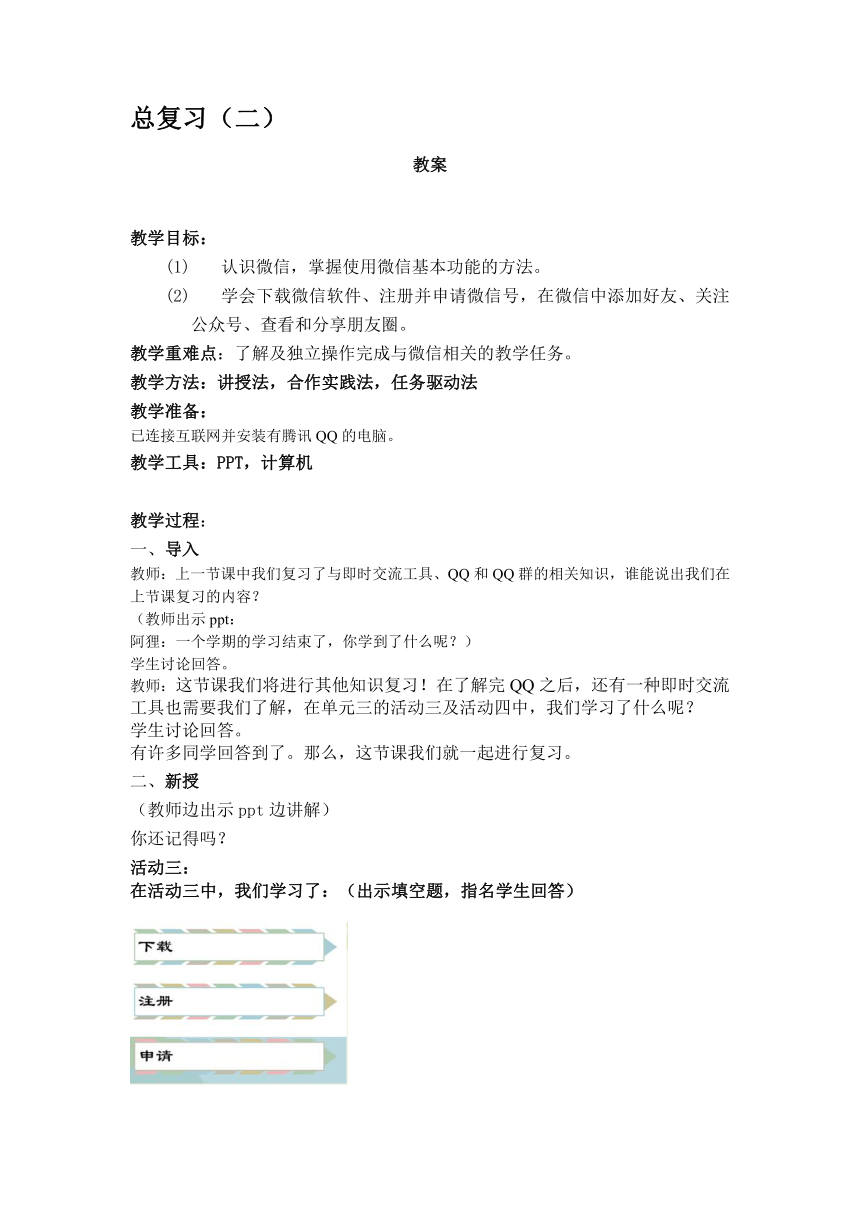
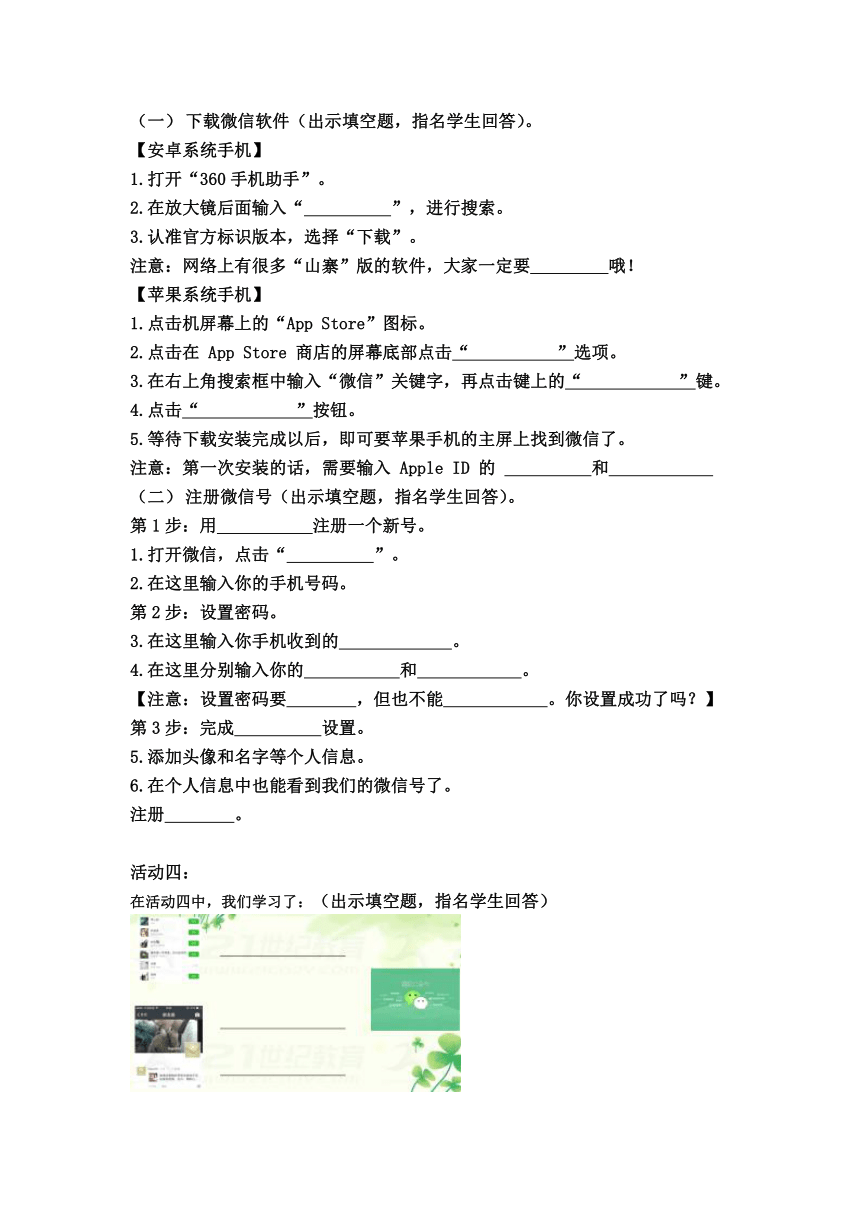
文档简介
总复习(二)
教案
教学目标:
认识微信,掌握使用微信基本功能的方法。
学会下载微信软件、注册并申请微信号,在微信中添加好友、关注公众号、查看和分享朋友圈。
教学重难点:了解及独立操作完成与微信相关的教学任务。
教学方法:讲授法,合作实践法,任务驱动法
教学准备:
已连接互联网并安装有腾讯QQ的电脑。
教学工具:PPT,计算机
教学过程:
导入
教师:上一节课中我们复习了与即时交流工具、QQ和QQ群的相关知识,谁能说出我们在上节课复习的内容?
(教师出示ppt:
阿狸:一个学期的学习结束了,你学到了什么呢?)
学生讨论回答。
教师:这节课我们将进行其他知识复习!在了解完QQ之后,还有一种即时交流工具也需要我们了解,在单元三的活动三及活动四中,我们学习了什么呢?
学生讨论回答。
有许多同学回答到了。那么,这节课我们就一起进行复习。
新授
(教师边出示ppt边讲解)
你还记得吗?
活动三:
在活动三中,我们学习了:(出示填空题,指名学生回答)
下载微信软件(出示填空题,指名学生回答)。
【安卓系统手机】
1.打开“360手机助手”。
2.在放大镜后面输入“ ”,进行搜索。
3.认准官方标识版本,选择“下载”。
注意:网络上有很多“山寨”版的软件,大家一定要 哦!
【苹果系统手机】
1.点击机屏幕上的“App Store”图标。
2.点击在 App Store 商店的屏幕底部点击“ ”选项。
3.在右上角搜索框中输入“微信”关键字,再点击键上的“ ”键。
4.点击“ ”按钮。
5.等待下载安装完成以后,即可要苹果手机的主屏上找到微信了。
注意:第一次安装的话,需要输入 Apple ID 的 和
注册微信号(出示填空题,指名学生回答)。
第1步:用 注册一个新号。
1.打开微信,点击“ ”。
2.在这里输入你的手机号码。
第2步:设置密码。
3.在这里输入你手机收到的 。
4.在这里分别输入你的 和 。
【注意:设置密码要 ,但也不能 。你设置成功了吗?】
第3步:完成 设置。
5.添加头像和名字等个人信息。
6.在个人信息中也能看到我们的微信号了。
注册 。
活动四:
在活动四中,我们学习了:(出示填空题,指名学生回答)
添加好友(出示图片填空题,指名学生回答)。
与好友聊天(出示填空题,指名学生回答)。
(三)查看和分享好友圈(出示图片填空题,指名学生回答)。
好的,本节课对于单元三活动三及四的复习就到这里了。
记住了吗?
活动体验
任务:说说你在单元三活动三及四里学到了什么吧!
总结
布置作业
教案
教学目标:
认识微信,掌握使用微信基本功能的方法。
学会下载微信软件、注册并申请微信号,在微信中添加好友、关注公众号、查看和分享朋友圈。
教学重难点:了解及独立操作完成与微信相关的教学任务。
教学方法:讲授法,合作实践法,任务驱动法
教学准备:
已连接互联网并安装有腾讯QQ的电脑。
教学工具:PPT,计算机
教学过程:
导入
教师:上一节课中我们复习了与即时交流工具、QQ和QQ群的相关知识,谁能说出我们在上节课复习的内容?
(教师出示ppt:
阿狸:一个学期的学习结束了,你学到了什么呢?)
学生讨论回答。
教师:这节课我们将进行其他知识复习!在了解完QQ之后,还有一种即时交流工具也需要我们了解,在单元三的活动三及活动四中,我们学习了什么呢?
学生讨论回答。
有许多同学回答到了。那么,这节课我们就一起进行复习。
新授
(教师边出示ppt边讲解)
你还记得吗?
活动三:
在活动三中,我们学习了:(出示填空题,指名学生回答)
下载微信软件(出示填空题,指名学生回答)。
【安卓系统手机】
1.打开“360手机助手”。
2.在放大镜后面输入“ ”,进行搜索。
3.认准官方标识版本,选择“下载”。
注意:网络上有很多“山寨”版的软件,大家一定要 哦!
【苹果系统手机】
1.点击机屏幕上的“App Store”图标。
2.点击在 App Store 商店的屏幕底部点击“ ”选项。
3.在右上角搜索框中输入“微信”关键字,再点击键上的“ ”键。
4.点击“ ”按钮。
5.等待下载安装完成以后,即可要苹果手机的主屏上找到微信了。
注意:第一次安装的话,需要输入 Apple ID 的 和
注册微信号(出示填空题,指名学生回答)。
第1步:用 注册一个新号。
1.打开微信,点击“ ”。
2.在这里输入你的手机号码。
第2步:设置密码。
3.在这里输入你手机收到的 。
4.在这里分别输入你的 和 。
【注意:设置密码要 ,但也不能 。你设置成功了吗?】
第3步:完成 设置。
5.添加头像和名字等个人信息。
6.在个人信息中也能看到我们的微信号了。
注册 。
活动四:
在活动四中,我们学习了:(出示填空题,指名学生回答)
添加好友(出示图片填空题,指名学生回答)。
与好友聊天(出示填空题,指名学生回答)。
(三)查看和分享好友圈(出示图片填空题,指名学生回答)。
好的,本节课对于单元三活动三及四的复习就到这里了。
记住了吗?
活动体验
任务:说说你在单元三活动三及四里学到了什么吧!
总结
布置作业
